Su išleidimu Windows 11, „Microsoft“ taip pat sutelkė dėmesį į įrankį, leidžiantį kūrėjams įterpti žiniatinklio technologijas, pvz JavaScript, HTML ir CSS, tiesiai į savo vietines programas. Šis įrankis vadinamas Microsoft Edge Webview2.
MSEdgeWebView2.exe naudoja „Edge“ naršyklę, kad pateiktų žiniatinklio turinį savo programose. Kitaip tariant, tai leidžia programoms į jas integruoti Edge. Kalbant apie tai, valdikliai taip pat palaiko „Microsoft Edge Webview2“. Tai žiniatinklio programos, įkeliamos iš „Edge“. Failas paprastai yra aplanke C:\Program Files (x86)\Microsoft\EdgeWebView.
Tačiau MSEdgeWebView2.exe kartais gali sukelti įvairių problemų, pvz didelis procesoriaus, GPU ir RAM naudojimas ir įvairių klaidų. Pažiūrėkime, kaip galite išspręsti šias problemas.
Ištaisykite MSEdgeWebView2.exe problemas sistemoje Windows 11
Pataisykite MSEdgeWebView2
Pabandykite pataisyti MSEdgeWebView2 ir patikrinkite, ar pastebėjote patobulinimų.
- Eikite į Nustatymai.
- Pasirinkite Programėlės.
- Eiti į Programos ir funkcijos.
- Raskite Microsoft Edge Webview2.
- Spustelėkite Daugiau pasirinkimų (trys taškai).
- Pasirinkite Modifikuoti.
- Pataikykite Remontas mygtuką.
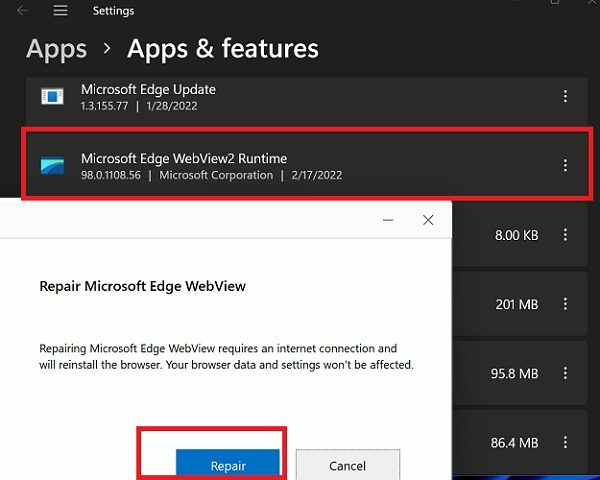
Pašalinkite MSEdgeWebView2
Jei taisant Microsoft Edge Webview2 nepavyksta išspręsti problemos, pabandykite pašalinti įrankį. Grįžti į Programos ir funkcijos, kaip parodyta aukščiau, spustelėkite Daugiau pasirinkimų, tada pasirinkite Pašalinti.
Jei nenaudojate jokių žiniatinklio programų, kurioms reikalinga „Microsoft Edge Webview2“, iš naujo jos įdiegti nereikia. Tačiau jei pastebėsite, kad kažkas jūsų kompiuteryje neveikia tinkamai, visada galite tai padaryti Atsisiųskite „Microsoft Edge Webview2“ iš „Microsoft“..
Keisti ekrano kalbą
Pakeitus „Windows 11“ ekrano kalbą, galite išspręsti su „MS Edge Webview2“ susijusias problemas. Šis sprendimas yra naudingas, jei patiriate didelis procesoriaus naudojimas ir perkaitimo problemos. Perjungus į kitą kalbą jūsų procesorius turėtų pakankamai atvėsti.
- Eiti į Nustatymai.
- Pasirinkite Laikas ir kalba.
- Pasirinkite Kalba ir regionas.
- Tada eikite į „Windows“ ekrano kalba.
- Norėdami perjungti į kitą kalbą, naudokite išskleidžiamąjį meniu.
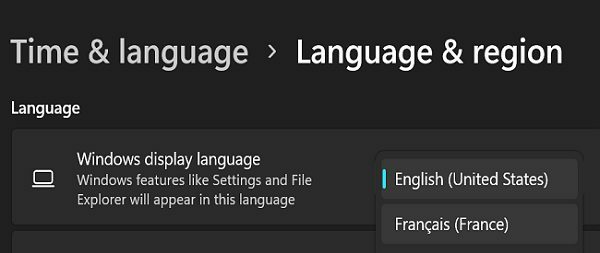
- „Windows“ atsijungs, kad pritaikytų pakeitimus.
Sutaisykite, išjunkite arba pašalinkite sugedusias programas
Galbūt problemas, su kuriomis susiduriate, sukelia programos, kurios naudoja Webview2. Norėdami patikrinti, ar taip yra, švariai paleiskite kompiuterį. Greitas priminimas: švariai paleidę kompiuterį, naudojate tik ribotą tvarkyklių ir programų rinkinį. Jei problemos nebėra, tai reiškia, kad kaltininkė yra viena iš jūsų programų ar programų.
Paleiskite Užduočių tvarkyklė ir spustelėkite Pradėti skirtuką, kad jį identifikuotumėte. Tada pasirinktinai įjunkite paleisties programas. Jei problema atsinaujina suaktyvinus konkrečią programą, tai yra kaltininkas. Pirmiausia pabandykite pataisyti atitinkamą programą arba programą ir patikrinkite, ar nepastebėjote kokių nors pakeitimų. Jei problema išlieka, išjunkite arba pašalinkite probleminę programą.
Naudokite kitą vartotojo profilį
Perjunkite į kitą vartotojo paskyrą ir patikrinkite, ar susiduriate su tomis pačiomis problemomis. Jei neturite, eikite į Nustatymai → Sąskaitos → Šeima ir kiti vartotojai → pasirinkite Pridėti paskyrą norėdami sukurti naują vartotojo profilį.

Taisyti sistemos failus
Sugedusiems sistemos failams taisyti naudokite DISM ir SFC.
- Paleisti Komandinė eilutė su administratoriaus teisėmis.
- Po vieną paleiskite šias komandas:
- DISM.exe /Prisijungęs /Išvalymo vaizdas /Atkurti sveikatą
- sfc /scannow
- chkdsk /f /r /b
- Paspauskite Y patvirtinti ir iš naujo paleisti kompiuterį.
Išvada
Norėdami išspręsti MSEdgeWebView2 problemas ir klaidas sistemoje Windows 11, pataisykite arba iš naujo įdiekite MSEdgeWebView2. Tada pakeiskite rodymo kalbą ir perjunkite į kitą vartotojo profilį. Be to, pataisykite, išjunkite arba pašalinkite programas naudodami Webview2. Jei problema išlieka, paleiskite DISM ir SFC, kad ištaisytumėte klaidingus sistemos failus.
Spustelėkite toliau pateiktus komentarus ir praneškite mums, kuris sprendimas jums tiko.